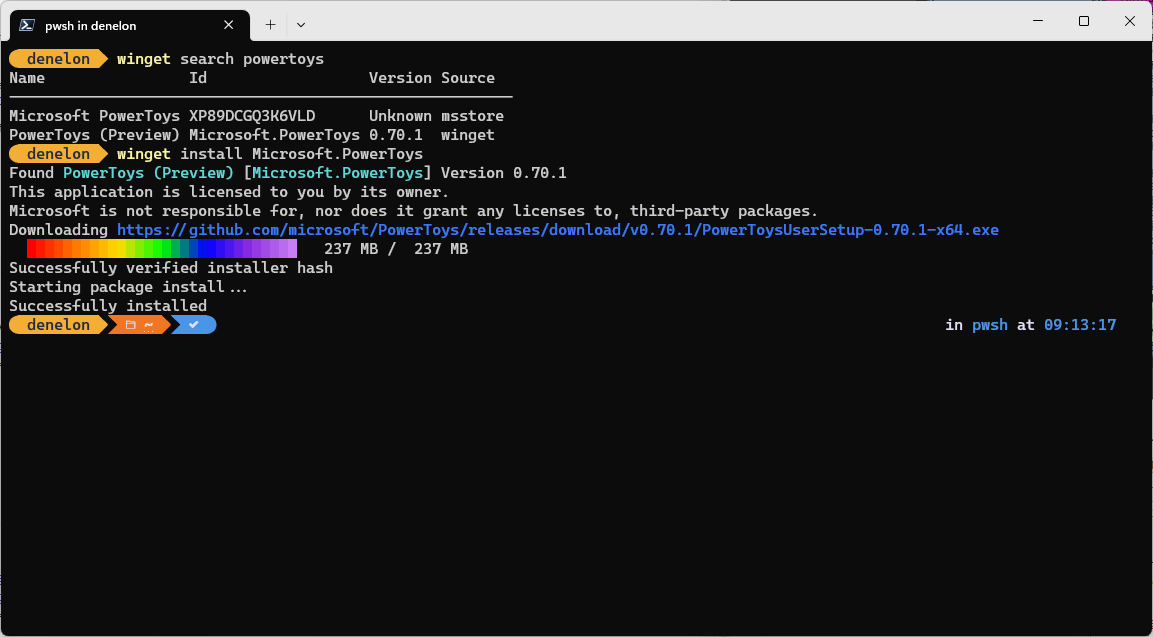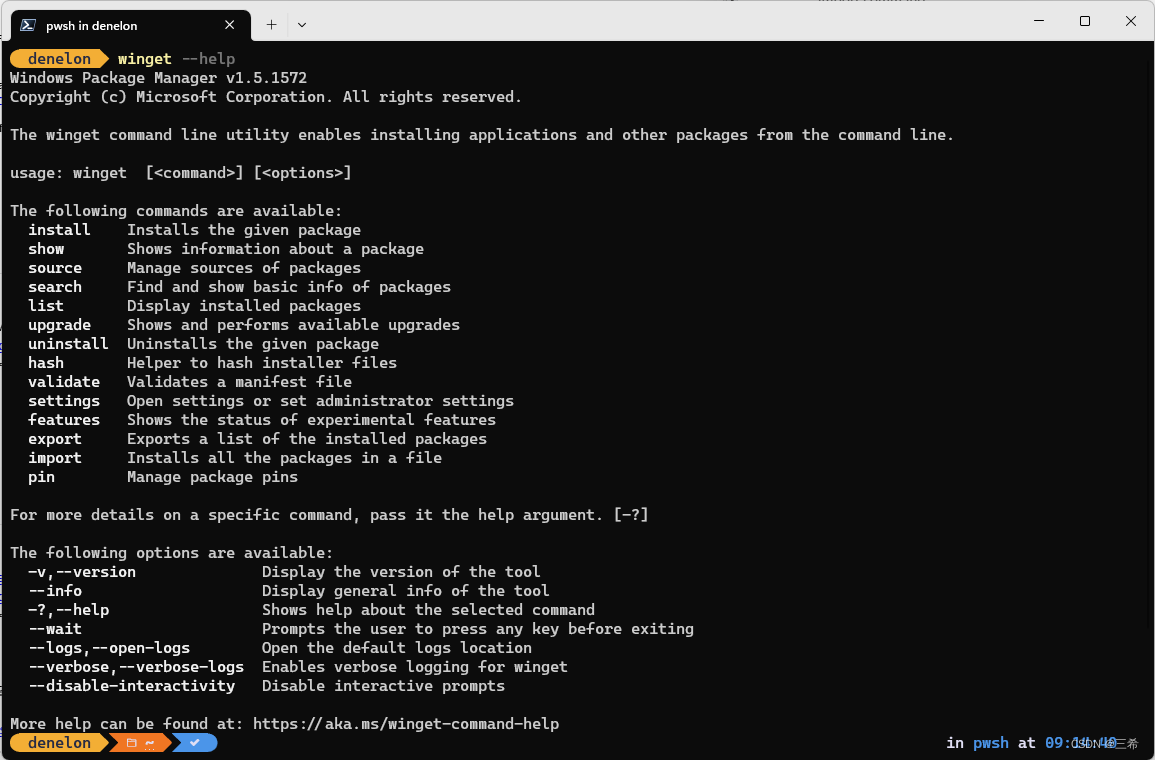| windows系统winget一键安装和使用 | 您所在的位置:网站首页 › 一键安装系统确定点不了 › windows系统winget一键安装和使用 |
windows系统winget一键安装和使用
|
winget命令概述
用户可以在 Windows 10 和 Windows 11 计算机上使用 winget 命令行工具来发现、安装、升级、删除和配置应用程序。 此工具是 Windows 程序包管理器服务的客户端接口 在 Windows 沙盒上安装 wingetWindows 沙盒提供了一个轻型桌面环境,可以安全地独立运行应用程序。 安装在 Windows 沙盒环境中的软件保持“沙盒”状态,并独立于主机运行。 Windows 沙盒不包含 winget,也不包含 Microsoft Store 应用,因此你需要从 GitHub 上的 winget 版本页下载最新的 winget 包。 要在 Windows 沙盒上安装 winget 的稳定版本,请从 Windows PowerShell 命令提示符执行以下步骤: $progressPreference = 'silentlyContinue' Write-Information "Downloading WinGet and its dependencies..." Invoke-WebRequest -Uri https://aka.ms/getwinget -OutFile Microsoft.DesktopAppInstaller_8wekyb3d8bbwe.msixbundle Invoke-WebRequest -Uri https://aka.ms/Microsoft.VCLibs.x64.14.00.Desktop.appx -OutFile Microsoft.VCLibs.x64.14.00.Desktop.appx Invoke-WebRequest -Uri https://github.com/microsoft/microsoft-ui-xaml/releases/download/v2.7.3/Microsoft.UI.Xaml.2.7.x64.appx -OutFile Microsoft.UI.Xaml.2.7.x64.appx Add-AppxPackage Microsoft.VCLibs.x64.14.00.Desktop.appx Add-AppxPackage Microsoft.UI.Xaml.2.7.x64.appx Add-AppxPackage Microsoft.DesktopAppInstaller_8wekyb3d8bbwe.msixbundle如果需要程序包管理器的预览版或其他版本,请转到 Releases · microsoft/winget-cli · GitHub。 复制你需要的版本 URL 并更新上述 URI。 使用 winget安装应用安装程序后,可以通过在命令提示符下键入“winget”来运行 winget。 最常见的使用场景之一是搜索并安装你最喜欢的工具。 1. 若要搜索某个工具,请键入 winget search 。 2. 确认你需要的工具可用后,可以通过键入 winget install 来安装该工具。 winget 工具会启动安装程序,将应用程序安装在你的电脑上。
3. 除了安装和搜索外,winget 还提供了许多其他命令,用来显示应用程序详细信息,更改源以及验证程序包。 若要获取完整的命令列表,请键入 winget --help。
可以在命令行提示符中键入 winget --help 查看使用帮助。 Windows 程序包管理器 v1.4.10173 版权所有 (C) Microsoft Corporation。保留所有权利。 WinGet 命令行实用工具可从命令行安装应用程序和其他程序包。 使用情况: winget [] [] 下列命令有效: install 安装给定的程序包 show 显示包的相关信息 source 管理程序包的来源 search 查找并显示程序包的基本信息 list 显示已安装的程序包 upgrade 显示并执行可用升级 uninstall 卸载给定的程序包 hash 哈希安装程序的帮助程序 validate 验证清单文件 settings 打开设置或设置管理员设置 features 显示实验性功能的状态 export 导出已安装程序包的列表 import 安装文件中的所有程序包 如需特定命令的更多详细信息,请向其传递帮助参数。 [-?] 下列选项可用: -v,--version 显示工具的版本 --info 显示工具的常规信息 -?,--help 显示选定命令的帮助信息 --wait 提示用户在退出前按任意键 --verbose,--verbose-logs 启用 WinGet 的详细日志记录 --disable-interactivity 禁用交互式提示 可在此找到更多帮助: "https://aka.ms/winget-command-help"示例:使用 winget upgrade --help : C:\Users\???>winget upgrade --help Windows 程序包管理器 v1.4.10173 版权所有 (C) Microsoft Corporation。保留所有权利。 升级通过搜索已安装的包列表或直接从清单中找到的所选包。默认情况下,查询必须以不区分大小写方式匹配包的 ID、名称或名字对象。可通过传递相应的选项来使用其他字段。如果未提供参数,则显示具有可用升级的包 使用情况: winget upgrade [[-q] ] [] 以下命令别名可用: update 以下参数可用: -q,--query 用于搜索程序包的查询 下列选项可用: -m,--manifest 程序包清单的路径 --id 按 id 筛选结果 --name 按名称筛选结果 --moniker 按名字对象筛选结果 -v,--version 使用指定的版本;默认为最新版本 -s,--source 使用指定的源查找程序包 -e,--exact 使用精确匹配查找程序包 -i,--interactive 请求交互式安装;可能需要用户输入 -h,--silent 请求无提示安装 --purge 删除包目录中的所有文件和目录(可移植) -o,--log 日志位置(如果支持) --override 覆盖待传递的参数至安装程序 -l,--location 要安装到的位置(如支持) --scope (用户或计算机)选择已安装的包范围筛选器 -a,--architecture 选择要安装的体系结构 --locale 要使用的区域设置(BCP47 格式) --ignore-security-hash 忽略安装程序哈希检查失败 --ignore-local-archive-malware-scan 忽略在从本地清单安装存档类型包时执行的恶意软件扫描 --accept-package-agreements 接受包的所有许可协议 --accept-source-agreements 在源操作期间接受所有源协议 --header 可选的 Windows-Package-Manager REST 源 HTTP 标头 -r,--recurse,--all 如果可用,将所有已安装的程序包更新为最新版本 -u,--unknown,--include-unknown 即使无法确定其当前版本,也可升级包 --force 直接运行命令并继续处理与安全无关的问题 -?,--help 显示选定命令的帮助信息 --wait 提示用户在退出前按任意键 --verbose,--verbose-logs 启用 WinGet 的详细日志记录 --disable-interactivity 禁用交互式提示 可在此找到更多帮助: "https://aka.ms/winget-command-upgrade" 支持的安装程序格式winget 工具支持以下类型的安装程序: EXE(具有 Silent 和 SilentWithProgress 标志)ZIPINNONULLSOFTMSIWIXAPPXMSIXBURNPORTABLE 编写 winget 脚本可以使用以下语法在单个命令中安装多个应用程序。 USAGE: winget install ... |
【本文地址】